Uma de nossas principais recomendações para usuários WordPress é aprender a manter seus bancos de dados WordPress.
O WordPress é escrito usando PHP como sua linguagem de script e MySQL como seu sistema de gerenciamento de banco de dados. Para usar o WordPress, você não precisa realmente aprender nenhum deles.
No entanto, um entendimento muito básico dos dois pode ajudá-lo a solucionar problemas, bem como aumentar seu conhecimento sobre como o WordPress funciona (nos bastidores).
Neste artigo, explicaremos como o WordPress usa o banco de dados, incluindo uma introdução às tabelas padrão do banco de dados WordPress. Também mostraremos como gerenciar um banco de dados WordPress usando phpMyAdmin, incluindo a criação de backups do banco de dados, a otimização do banco de dados WordPress, a correção do banco de dados WordPress e muito mais.
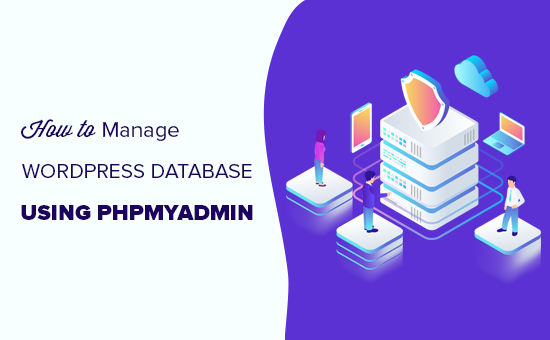
Este é um guia completo sobre gerenciamento de banco de dados WordPress, por isso adicionamos um índice para facilitar a navegação:
- O que é um Banco de Dados e Como o WordPress o Utiliza?
- O que é o phpMyAdmin?
- Como Acessar o phpMyAdmin
- Entendendo as Tabelas do Banco de Dados WordPress
- Gerenciando o Banco de Dados WordPress Usando phpMyAdmin
- Criando um Backup do Banco de Dados WordPress Usando phpMyAdmin
- Criando um Backup do WordPress Usando um Plugin
- Importando um Backup do Banco de Dados WordPress via phpMyAdmin
- Otimizando Seu Banco de Dados WordPress no phpMyAdmin
- Corrigindo Problemas do WordPress Usando phpMyAdmin
- Redefinir Senha do WordPress Usando phpMyAdmin
- Adicionando um Novo Usuário Administrador ao WordPress Usando phpMyAdmin
- Alterar um Nome de Usuário do WordPress via phpMyAdmin
- Outras Dicas Úteis do phpMyAdmin
- Protegendo Seu Banco de Dados WordPress
O que é um Banco de Dados e Como o WordPress o Utiliza?
Um banco de dados é um sistema para organizar e recuperar dados. Ele permite que o software gerencie dados de forma programável.
Por exemplo, o WordPress usa PHP (uma linguagem de programação) para armazenar e recuperar dados do banco de dados.
As informações armazenadas em um banco de dados WordPress incluem posts, páginas, comentários, categorias, tags, campos personalizados, usuários e outras configurações do WordPress. Elaboraremos isso mais tarde no tutorial quando falarmos sobre tabelas de banco de dados do WordPress.
Quando você instala o WordPress pela primeira vez, ele pede que você forneça um nome de banco de dados, host, nome de usuário e senha. Essas informações são armazenadas no arquivo de configuração, que é chamado wp-config.php.
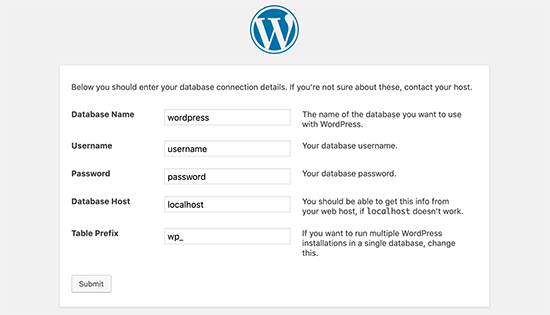
Durante a instalação, o WordPress usa as informações que você fornece sobre o banco de dados para criar tabelas e armazenar dados de instalação padrão dentro dessas tabelas.
Após a instalação, o WordPress executa consultas a este banco de dados para gerar dinamicamente páginas HTML para o seu site ou blog.
Isso torna o WordPress extremamente poderoso porque você não precisa criar um novo arquivo .html para cada página que deseja criar. O WordPress gerencia tudo dinamicamente.
Onde Meu Banco de Dados WordPress é Armazenado?
O WordPress usa o MySQL como seu sistema de gerenciamento de banco de dados, que é um software instalado no seu servidor de hospedagem WordPress. Seu banco de dados WordPress também é armazenado no mesmo servidor.
Essa localização não é acessível na maioria dos ambientes de hospedagem compartilhada. No entanto, se você estiver em um plano de hospedagem VPS ou em um servidor dedicado, você poderá usar ferramentas de linha de comando para localizar o banco de dados.
Na maioria das vezes, ele está localizado no seguinte caminho:
/var/lib/mysql/seu_nome_do_banco_de_dados
No entanto, isso pode variar de um provedor de hospedagem para outro.
É importante ter em mente que você não precisa realmente acessar o arquivo do banco de dados em si. Você pode usar outras ferramentas como o phpMyAdmin para gerenciar seu banco de dados.
O que é o phpMyAdmin?
phpMyAdmin é um software baseado na web que permite gerenciar bancos de dados MySQL usando seu navegador da web. Ele oferece uma interface fácil de usar que permite executar comandos MySQL e operações de banco de dados.
Você também pode usá-lo para navegar e editar tabelas, linhas e campos do banco de dados. Ele também permite importar, exportar ou excluir todos os dados dentro de um banco de dados.
Como Acessar o phpMyAdmin
O PhpMyAdmin vem pré-instalado com todas as principais empresas de hospedagem WordPress. Você pode encontrá-lo na seção Databases do painel de controle cPanel da sua conta de hospedagem. Abaixo está um exemplo de captura de tela do painel de controle da Bluehost:

Dependendo do seu provedor de hospedagem, sua interface cPanel pode parecer diferente da captura de tela acima. No entanto, você ainda pode encontrar o ícone do phpMyAdmin na seção Databases.
Clicar nele abrirá a interface do phpMyAdmin, onde você pode selecionar seu banco de dados WordPress na coluna da esquerda. Depois disso, o phpMyAdmin exibirá todas as tabelas do seu banco de dados WordPress.
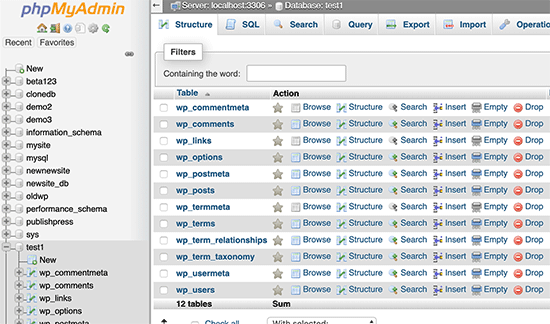
Vamos dar uma olhada nas tabelas do banco de dados do WordPress.
Entendendo as Tabelas do Banco de Dados WordPress
Cada instalação do WordPress tem 12 tabelas padrão no banco de dados. Cada tabela de banco de dados contém dados para diferentes seções, recursos e funcionalidades do WordPress.
Ao observar a estrutura dessas tabelas, você pode entender facilmente onde diferentes partes do seu site são armazenadas. Atualmente, uma instalação padrão do WordPress cria as seguintes tabelas:
Observação: O prefixo wp_ vem antes de cada nome de tabela no banco de dados por padrão, mas você pode alterá-lo durante a instalação.
- wp_commentmeta : Esta tabela contém metadados sobre comentários postados em um site WordPress. A tabela possui quatro campos: meta_id, comment_id, meta_key e meta_value. Cada meta_id está relacionado a um comment_id. Um exemplo de metadados de comentário armazenados é o status de um comentário (aprovado, pendente, lixeira).
- wp_comments : Como o nome sugere, esta tabela contém seus comentários do WordPress. Ela contém o nome do autor do comentário, URL, e-mail, comentário e muito mais.
- wp_links : Para gerenciar blogrolls criados por versões anteriores do WordPress ou pelo plugin Link Manager.
- wp_options : Esta tabela contém a maioria das configurações globais do seu site WordPress, como URL do site, e-mail do administrador, categoria padrão, posts por página, formato de hora e muito mais. A tabela de opções também é usada por vários plugins do WordPress para armazenar configurações de plugins.
- wp_postmeta : Esta tabela contém metadados sobre seus posts, páginas e tipos de postagem personalizados do WordPress. Exemplos de metadados de postagem incluem o template usado para exibir uma página, campos personalizados, etc. Alguns plugins também usam esta tabela para armazenar dados de plugins, como informações de SEO do WordPress.
- wp_posts : O nome diz posts, mas na verdade, esta tabela contém todos os tipos de postagem ou, podemos dizer, tipos de conteúdo. Esta tabela contém todos os seus posts, páginas, revisões e tipos de postagem personalizados.
- wp_termmeta : Esta tabela permite que os desenvolvedores armazenem metadados personalizados para termos sob suas taxonomias personalizadas. Por exemplo, WooCommerce a utiliza para armazenar metadados para atributos e categorias de produtos.
- wp_terms : O WordPress possui um sistema de taxonomia poderoso que permite organizar seu conteúdo. Itens individuais de taxonomia são chamados de termos, e eles são armazenados nesta tabela. Por exemplo, as categorias e tags do seu WordPress são taxonomias, e cada categoria/tag dentro delas é um termo.
- wp_term_relationships : Esta tabela gerencia o relacionamento dos tipos de post do WordPress com os termos na tabela wp_terms. Por exemplo, esta é a tabela que ajuda o WordPress a determinar se o post X está na categoria Y.
- wp_term_taxonomy : Esta tabela define taxonomias para termos definidos na tabela wp_terms. Por exemplo, se você tiver o termo “Tutoriais de WordPress“, então esta tabela contém os dados que dizem que ele está associado a uma taxonomia chamada categoria. Em resumo, esta tabela tem os dados que ajudam o WordPress a diferenciar qual termo é uma categoria, qual é uma tag e mais.
- wp_usermeta : Contém meta informações sobre usuários registrados em seu site.
- wp_users : Contém informações do usuário como nome de usuário, senha, e-mail do usuário e mais.
Gerenciando o Banco de Dados WordPress Usando phpMyAdmin
Seu banco de dados WordPress contém configurações importantes do WordPress, bem como todas as suas postagens de blog, páginas, comentários e mais. Você precisa ter extremo cuidado ao usar o phpMyAdmin, ou poderá acabar excluindo acidentalmente dados importantes.
Como precaução, você deve sempre criar um backup completo do banco de dados. Isso permitirá que você restaure seu banco de dados para como ele estava antes.
Vamos dar uma olhada em como criar facilmente um backup do banco de dados do WordPress.
Criando um Backup do Banco de Dados WordPress Usando phpMyAdmin
Para criar um backup do seu banco de dados WordPress a partir do phpMyAdmin, clique no banco de dados. Em seguida, no menu superior, simplesmente clique na aba ‘Exportar’.
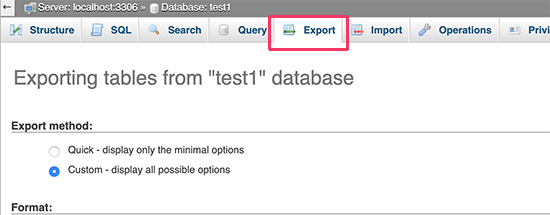
Em versões mais recentes do phpMyAdmin, ele perguntará qual método de exportação você deseja usar. O método rápido exportará seu banco de dados em um arquivo .sql. No método personalizado, ele fornecerá mais opções e a capacidade de baixar backups em formatos de arquivo zip ou gzip compactados.
Recomendamos o uso do método personalizado e a escolha de zip como método de compactação. O método personalizado também permite excluir tabelas do banco de dados.
Vamos supor que você usou um plugin que criou uma tabela de banco de dados e não está mais usando esse plugin. Nesse caso, você pode optar por excluir essa tabela do backup.
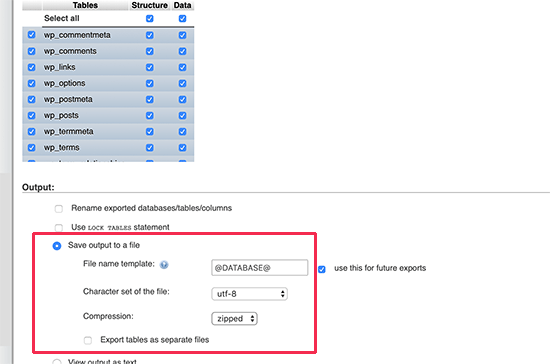
Seu arquivo de banco de dados exportado pode ser importado de volta para um banco de dados diferente ou o mesmo usando a aba Importar do phpMyAdmin.
Criando um Backup do WordPress Usando um Plugin
Manter backups regulares do seu site WordPress é a melhor coisa que você pode fazer para a segurança do WordPress. Embora o banco de dados do WordPress contenha a maioria das informações do seu site, ele ainda carece de vários elementos bastante importantes, como arquivos de tema, imagens, uploads, etc.
Todas as suas imagens são armazenadas na pasta de uploads no seu diretório /wp-content/. Mesmo que o banco de dados tenha as informações sobre qual imagem está anexada a uma postagem, ele é inútil se a pasta de imagens não tiver esses arquivos.
Frequentemente, iniciantes pensam que um backup do banco de dados é tudo o que eles precisam. Isso NÃO é verdade. Você precisa ter um backup completo do site que inclua seus temas, plugins e imagens.
Embora a maioria das empresas de hospedagem afirme que elas fazem backups diários, recomendamos que você mesmo mantenha backups, por precaução.
Observação: Se você estiver usando uma solução de hospedagem WordPress gerenciada como a WP Engine, elas criam backups diários.
Para a maioria das pessoas que não estão na WP Engine, você deve usar um plugin de backup do WordPress para configurar backups automatizados do WordPress no seu site.
Importando um Backup do Banco de Dados WordPress via phpMyAdmin
O phpMyAdmin também permite que você importe facilmente seu banco de dados do WordPress. Simplesmente inicie o phpMyAdmin e selecione seu banco de dados do WordPress.
Em seguida, você precisa clicar no link ‘Importar’ no menu superior.
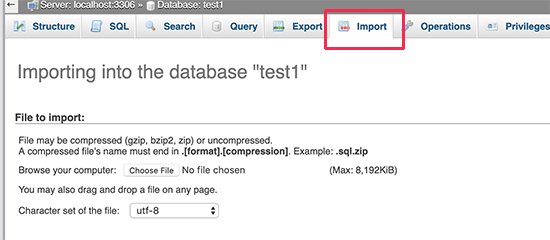
Na próxima tela, clique no botão ‘Escolher arquivo’ e, em seguida, selecione o arquivo de backup do banco de dados que você baixou anteriormente.
O phpMyAdmin agora processará o upload do seu arquivo de backup e o importará para o seu banco de dados do WordPress. Assim que terminar, você verá uma mensagem de sucesso.

Otimizando Seu Banco de Dados WordPress no phpMyAdmin
Após usar o WordPress por um tempo, seu banco de dados fica fragmentado. Existem sobrecargas de memória que aumentam o tamanho geral do seu banco de dados e o tempo de execução das consultas.
O MySQL vem com um comando simples que permite otimizar seu banco de dados. Simplesmente vá para o phpMyAdmin e clique no seu banco de dados WordPress. Isso mostrará uma lista das suas tabelas do WordPress.
Clique no link ‘Selecionar todas’ abaixo das tabelas. Ao lado dele, há um menu suspenso “Com Selecionados”. Você precisa clicar nele e escolher ‘Otimizar tabela’.
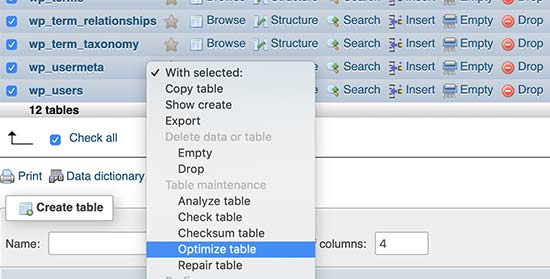
Isso otimizará seu banco de dados WordPress desfragmentando as tabelas selecionadas. Isso fará com que suas consultas do WordPress sejam executadas um pouco mais rápido e reduzirá ligeiramente o tamanho do seu banco de dados.
Corrigindo Problemas do WordPress Usando phpMyAdmin
Como mencionamos anteriormente, o phpMyAdmin é uma ferramenta útil para solucionar e corrigir erros comuns do WordPress e problemas.
Vamos verificar alguns problemas comuns do WordPress que podem ser facilmente corrigidos usando o phpMyAdmin.
Redefinir Senha do WordPress Usando phpMyAdmin
Se você esqueceu sua senha de administrador do WordPress e não consegue recuperá-la por e-mail de senha perdida, este método permite que você a redefina rapidamente.
Primeiro, inicie o phpMyAdmin e selecione seu banco de dados WordPress. Isso exibirá as tabelas do seu banco de dados WordPress, onde você precisará clicar em ‘Procurar’ ao lado da tabela wp_users.

Observação: As tabelas em seu banco de dados WordPress podem ter um prefixo de tabela diferente do que estamos mostrando em nossa captura de tela.
Agora você verá as linhas em sua tabela de usuários do WordPress. Vá em frente e clique no botão ‘Editar’ ao lado do nome de usuário para o qual você deseja alterar a senha.

O phpMyAdmin mostrará um formulário com todos os campos de informações do usuário.
Você precisará excluir o valor no campo ‘user_pass’ e substituí-lo por sua nova senha. Na coluna ‘Function’, selecione ‘MD5’ no menu suspenso e clique no botão ‘Go’.
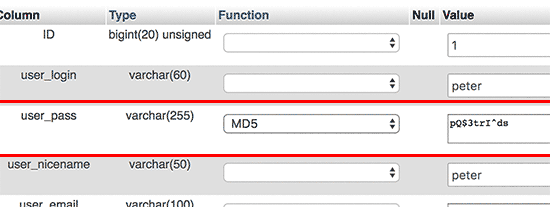
Sua senha será criptografada usando o hash MD5 e, em seguida, será armazenada no banco de dados.
Parabéns! Você alterou com sucesso sua senha do WordPress usando o phpMyAdmin.
Agora, alguns de vocês podem estar se perguntando por que selecionamos o hash MD5 para criptografar a senha.
Na versão mais antiga, o WordPress usava o hash MD5 para criptografar senhas. Desde o WordPress 2.5, ele começou a usar tecnologias de criptografia mais fortes. No entanto, o WordPress ainda reconhece o MD5 para fornecer compatibilidade retroativa.
Assim que você fizer login usando uma string de senha armazenada como um hash MD5, o WordPress a reconhecerá e a alterará usando os algoritmos de criptografia mais recentes.
Adicionando um Novo Usuário Administrador ao WordPress Usando phpMyAdmin
Suponha que você tenha acesso ao banco de dados do WordPress, mas não à área de administração do WordPress. Embora você possa alterar a senha do usuário administrador, isso impedirá que outros usuários administradores usem suas contas.
Uma solução mais fácil seria adicionar um novo usuário administrador via phpMyAdmin.
Primeiro, você precisa iniciar o phpMyAdmin e, em seguida, selecionar seu banco de dados do WordPress. Isso mostrará as tabelas do seu banco de dados do WordPress, onde você precisará clicar no link ‘Browse’ ao lado da tabela wp_users.

O phpMyAdmin agora mostrará as linhas dentro da tabela wp_users.
Vá em frente e clique no link ‘Insert’ no menu superior.
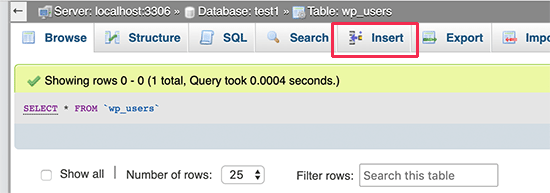
Isso exibirá um formulário que você precisará preencher para adicionar um novo usuário ao seu site WordPress.
Veja como você precisa preencher cada campo neste formulário.
- ID – Você pode ignorar este, pois ele é gerado automaticamente.
- user_login – Este será o nome de usuário do WordPress que você usará para fazer login.
- user_pass – Esta é a sua senha do WordPress. Você precisa inserir a senha e selecionar MD5 na coluna de função.
- user_nicename – Este é o nome de usuário amigável para URL que você pode usar para fazer login.
- user_email – Insira um endereço de e-mail válido, pois você pode precisar dele para receber e-mails de redefinição de senha e notificações do WordPress.
- user_url – Adicione a URL do seu site, ou você pode deixá-la em branco.
- user_registered – Você precisa selecionar a CURRENT_TIME na coluna de função para inserir automaticamente a hora atual aqui.
- user_activation_key – Você também pode deixar este campo em branco, ele é usado para aprovar o registro de usuários.
- user_status – Você também pode deixar este campo em branco.
- display_name – Você pode inserir o nome completo do usuário como deseja que ele seja exibido nos artigos. Você também pode deixá-lo em branco.
Após preencher o formulário, clique no botão ‘Go’ para inseri-lo no seu banco de dados WordPress.
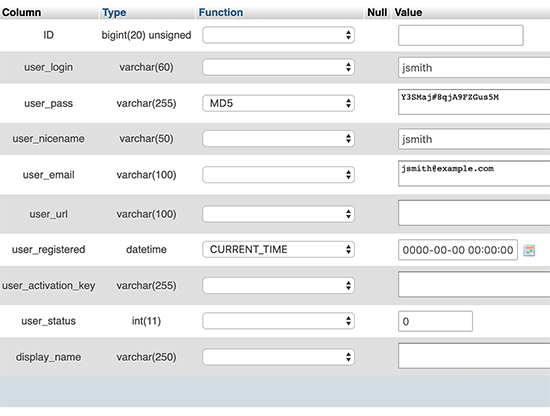
O phpMyAdmin executará agora a consulta MySQL para inserir os dados.
Adicionamos o usuário, mas esse usuário não tem uma função de administrador no seu site WordPress. Este valor é salvo em outra tabela chamada wp_usermeta.
Antes de podermos tornar este usuário um administrador, precisaremos encontrar o ID do usuário.
Simplesmente clique no link ‘Browse’ ao lado da tabela wp_users, e você verá uma linha contendo seu usuário recém-adicionado com o ID do usuário.
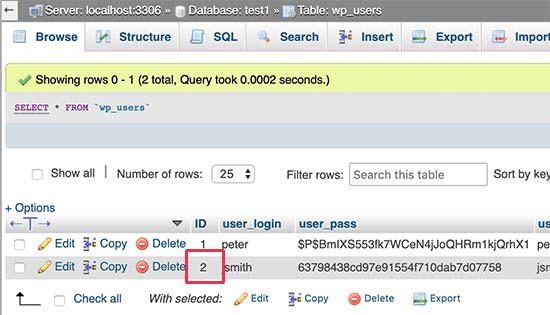
Anote o ID do usuário, pois você precisará dele na próxima etapa.
Agora, vamos abrir a tabela wp_usermeta clicando no link ‘Browse’ ao lado dela.
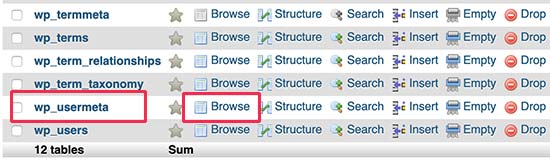
Em seguida, você precisa clicar no link ‘Insert’ no topo.
Isso permitirá que você adicione uma nova linha à tabela.
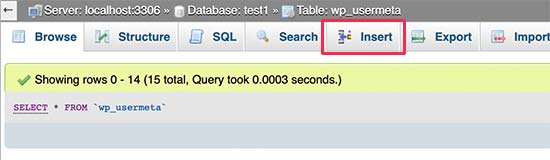
Agora você verá um formulário para inserir uma nova linha.
É aqui que você dirá ao WordPress que o usuário que você criou anteriormente tem a função de administrador.
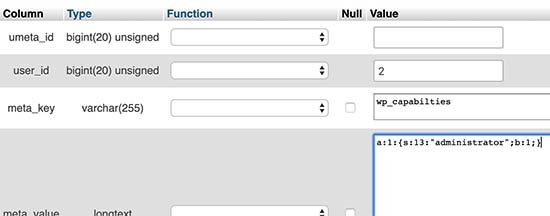
Veja como você preencherá este formulário.
- umeta_id – Você precisa deixar em branco, pois ele é preenchido automaticamente.
- user_id – Insira o ID do usuário que você copiou anteriormente.
- meta_key – Você precisa inserir ‘wp_capabilities’ neste campo. No entanto, pode ser necessário substituir wp_ se os nomes das suas tabelas do WordPress usarem um prefixo diferente.
- meta_value – Você precisa inserir o seguinte valor serializado:
a:1:{s:13:”administrator”;s:1:”1″;}
Finalmente, clique no botão ‘Go’ para salvar suas alterações.
Em seguida, precisamos adicionar outra linha para definir o nível do usuário. Clique no link ‘Insert’ no menu superior para adicionar outra linha à tabela usermeta.
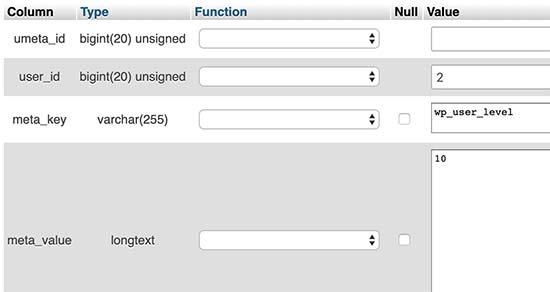
Veja como você preencherá este formulário.
- umeta_id – Você precisa deixar em branco, pois ele é preenchido automaticamente.
- user_id – Insira o ID do usuário para o seu usuário recém-adicionado.
- meta_key – Você precisa inserir ‘wp_user_level’ neste campo. No entanto, pode ser necessário substituir wp_ se os nomes das suas tabelas do WordPress usarem um prefixo diferente.
- meta_value – Aqui, você precisa inserir ’10’ como o valor do nível do usuário.
Não se esqueça de clicar no botão ‘Ir’ para inserir os dados.
É tudo, agora você pode visitar a área de administração do WordPress e fazer login com seu usuário administrador recém-adicionado.
Alterar um Nome de Usuário do WordPress via phpMyAdmin
Você pode ter notado que, embora o WordPress permita que você altere o nome completo ou o apelido de um usuário, ele não permite que você altere o nome de usuário.
Muitos usuários acabam escolhendo nomes de usuário durante a instalação que podem querer alterar mais tarde. Veja como você pode fazer isso via phpMyAdmin.
Observação: Existe uma maneira mais fácil de alterar seu nome de usuário do WordPress usando um plugin.
Primeiro, você precisa iniciar o phpMyAdmin no painel do cPanel da sua conta de hospedagem. Depois disso, você precisa selecionar seu banco de dados do WordPress.
O phpMyAdmin exibirá suas tabelas de banco de dados do WordPress. Você precisa clicar no link ‘Browse’ ao lado da tabela wp_users.

Esta tabela agora listará todos os usuários registrados em seu site.
Em seguida, clique no link ‘Edit’ ao lado do nome de usuário que você deseja alterar.
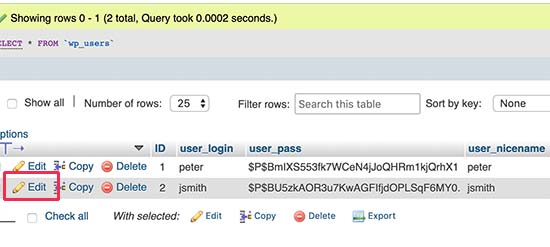
O phpMyAdmin agora mostrará os dados do usuário.
Você precisa localizar o campo user_login e alterar o valor para o nome de usuário que deseja usar.
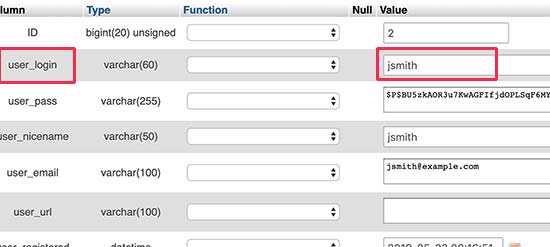
Não se esqueça de clicar no botão ‘Go’ para salvar suas alterações. Agora você pode visitar seu site e fazer login com seu novo nome de usuário.
Outras Dicas Úteis do phpMyAdmin
Seu banco de dados do WordPress é o motor por trás do seu site. Com o phpMyAdmin, você pode ajustar configurações para melhorar o desempenho, corrigir problemas ou simplesmente alterar coisas que não podem ser alteradas de dentro da área de administração do WordPress.
Aqui estão apenas mais alguns truques que você pode usar com o phpMyAdmin:
- Desativar todos os plugins do WordPress.
- Alterar seu tema do WordPress via phpMyAdmin.
- Duplicar o banco de dados do WordPress via phpMyAdmin.
- Encontrar e substituir texto no banco de dados do WordPress
Protegendo Seu Banco de Dados WordPress
Antes de entrarmos nisso, queremos enfatizar que todo site pode ser hackeado. No entanto, existem certas medidas que você pode tomar para dificultar um pouco.
A primeira coisa que você pode fazer é alterar o prefixo do banco de dados do WordPress. Isso pode reduzir significativamente as chances de ataques de injeção SQL em seu banco de dados WordPress. Isso ocorre porque os hackers geralmente visam sites que usam o prefixo de tabela padrão wp_.
Para instruções passo a passo, veja nosso tutorial sobre como alterar o prefixo do banco de dados do WordPress.
Além disso, você deve sempre escolher um nome de usuário e senha fortes para seu usuário MySQL. Isso dificultará que alguém acesse seu banco de dados WordPress.
Para segurança do WordPress, recomendamos fortemente que você use Sucuri. É o melhor plugin de segurança para WordPress que detectará qualquer tentativa de injeção MySQL antes mesmo que ela chegue ao seu site.
Esperamos que este guia tenha ajudado você a aprender sobre gerenciamento de banco de dados do WordPress e como usar o phpMyAdmin. Você também pode querer ler nosso guia sobre como reparar um banco de dados do WordPress e como adicionar um gerenciador de arquivos semelhante a FTP no painel do WordPress.
Se você gostou deste artigo, por favor, inscreva-se em nosso Canal do YouTube para tutoriais em vídeo do WordPress. Você também pode nos encontrar no Twitter e no Facebook.





Rob
I’ve often wondered if WP ever employed a database analyst when creating WP software. Why they didn’t hive off custom fields into a separate table is mind-boggling. keeping all those things in the posts and postmeta tables is ridiculous, bloating those tables and adversely affecting performance, and it’s not like MySQL is the best performing database either. It’s also irritating that many plugins create tables on activation, but don’t delete on deactivation, or at least provide the option. Finding orphan tables is not a task for the faint-hearted. Also never understood why the need for a table prefix. It doesn’t aid security, not when your username and password are stored in plain in the wp-config file And example of poor design is the way all the data on an image is crammed into a single record value. And I mean All the info; everywhere the image is used, the sizes generated, which products has it featured, thumbnailed. Hive it off into a separate table (or three) and you’ll improve overall performance, not to mention ease image management no end. I mean it’s not like the idea of not storing all your data in one table is new. The concept has only been around since the 1960s.
And example of poor design is the way all the data on an image is crammed into a single record value. And I mean All the info; everywhere the image is used, the sizes generated, which products has it featured, thumbnailed. Hive it off into a separate table (or three) and you’ll improve overall performance, not to mention ease image management no end. I mean it’s not like the idea of not storing all your data in one table is new. The concept has only been around since the 1960s.
WPBeginner Support
O WordPress começou como um projeto paralelo em vez de um projeto mais estruturado, então nem tudo pode ter sido a solução ideal, mas foi uma solução que permitiu que funcionasse. Nosso artigo abaixo percorre a história, caso você esteja interessado!
https://www.wpbeginner.com/news/the-history-of-wordpress/
Admin
Dennis Muthomi
Este guia é incrivelmente valioso, especialmente para aqueles de nós que buscam aprofundar nossa compreensão do funcionamento interno do WordPress.
Eu apreciei particularmente a explicação detalhada das tabelas padrão do banco de dados do WordPress e suas funções.
Este conhecimento é crucial para solucionar problemas e otimizar sites WordPress.
Uma coisa que achei particularmente útil foi a seção sobre como usar o phpMyAdmin para redefinir senhas do WordPress e adicionar novos usuários administradores.
Como alguém que já passou por situações de bloqueio de administrador antes, posso confirmar o quão úteis essas técnicas podem ser em emergências.
Obrigado a esta equipe do WPbeginner! Eu sempre marco artigos como este por causa do VALOR!
Jiří Vaněk
Uau, este é um ótimo artigo, salvei nos meus favoritos. Na verdade, eu conhecia alguns dos truques do phpmyadmin, mas definitivamente não todos, e aqui está tudo lindamente descrito, incluindo imagens. Este artigo é uma mina de ouro para trabalhar com bancos de dados e WordPress.
WPBeginner Support
Glad you liked our article
Admin
Nadine
Oi!
Muito obrigado por este tutorial!!! foi muito útil!
WPBeginner Support
Glad our guide was helpful
Admin
Abdul
O artigo é bem explicativo e conciso. Obrigado.
WPBeginner Support
You’re welcome
Admin
Kelvin
Estou tendo problemas com a página de login, nome de usuário, como ela se conecta ao banco de dados
WPBeginner Support
Para quaisquer problemas com seu banco de dados, você deve entrar em contato com seu provedor de hospedagem, e eles deverão ser capazes de ajudar.
Admin
Kevin
Uma boa introdução, obrigado.
Eu tenho vários sites WP e vários bancos de dados.
Como posso saber a qual site pertence cada banco de dados?
WPBeginner Support
O arquivo wp-config de cada site, e isso especificaria qual banco de dados eles estão usando. Você pode ver nosso guia sobre o arquivo wp-config abaixo:
https://www.wpbeginner.com/glossary/wp-config-php/
Admin
Salman
Perfeito… Quero aprender
WPBeginner Support
Glad our article can be a good starting point
Admin
Pam Sheets
Incrível! Muito bem explicado, rápido e direto ao ponto.
Obrigado,
WPBeginner Support
You’re welcome, glad you liked our article
Admin
Dubravka
Artigo muito claro e realmente bom.
WPBeginner Support
Thank you
Admin
Aviral
Very nice article
WPBeginner Support
Thank you
Admin
Vimal Rathod
Você escreve bem, aprendi muito com este blog. Minha pergunta foi respondida, mas também obtive as informações que precisava
WPBeginner Support
Glad our content has been helpful
Admin
ajay
Eu tenho dois sites WP totalmente separados configurados. Domínios diferentes, bancos de dados diferentes. Eu gerencio ambos e ambos estão hospedados em um servidor dedicado. Estou tentando incluir algum conteúdo básico que requer um pouco mais do que um feed RSS. Preciso puxar dados do SITE-1 e exibi-los no SITE-2
WPBeginner Support
Se for uma postagem ou página, você pode ir em Ferramentas>Exportar no site com o conteúdo para selecionar o conteúdo específico que deseja transferir e depois usar Ferramentas>Importar no site para trazer o conteúdo
Admin
Dr Eddy
Preciso de mais ajuda sobre como criar um site via WordPress e como hospedá-lo.
Qualquer ajuda..
WPBeginner Support
Temos um guia que você pode seguir aqui: https://www.wpbeginner.com/guides/
Admin
Wadhi
Preciso aprender desenvolvimento back-end se eu usar o WordPress? Quero dizer, não existem alguns plugins que possam me ajudar a criar um site com sistema front-end e back-end? Quero um site de entrega de comida.
WPBeginner Support
Você não precisa aprender desenvolvimento para gerenciar um site WordPress. Alguns plugins lhe darão esse tipo de poder de edição, mas nem todos esses plugins são necessários.
Admin
George
Quando clico em novo post, é isso que vejo; Desculpe, isso não funcionou.
Por favor, tente novamente ou volte mais tarde.
Erro 504. Gateway Timeout.
Por favor, ajude.
WPBeginner Support
Para o erro 504, você deve dar uma olhada em nosso artigo aqui: https://www.wpbeginner.com/wp-tutorials/how-to-fix-the-504-gateway-timeout-error-in-wordpress/
Admin
Steve Hanzek
Estou procurando criar um site que permita que bandas e locais mantenham suas agendas, e que um visitante possa selecionar uma data e ver todas as bandas tocando naquela data, e todos os locais com bandas tocando naquela data.
Sou proficiente com o SQL (mySQL) necessário para fazer as consultas, só quero saber se o WordPress me permitirá criar páginas personalizadas com base nos resultados de uma consulta?
Obrigado
WPBeginner Support
O WordPress permitirá isso, para um exemplo de plugin que já permite que você pesquise, você pode dar uma olhada em nosso artigo aqui: https://www.wpbeginner.com/plugins/how-to-let-users-filter-posts-and-pages-in-wordpress/
Admin